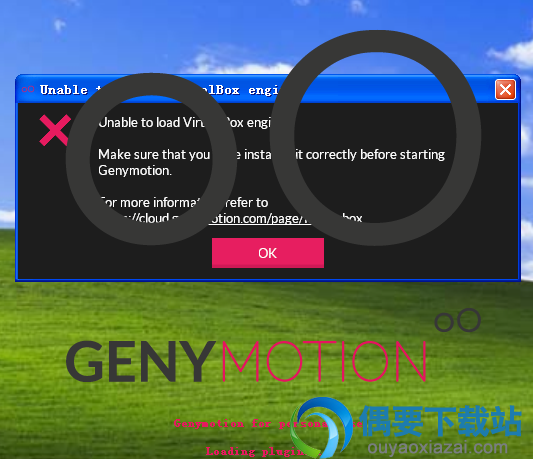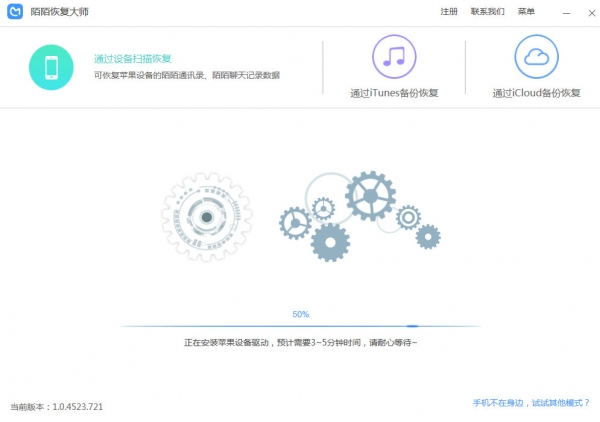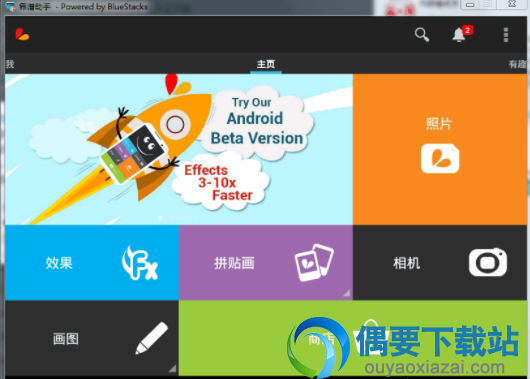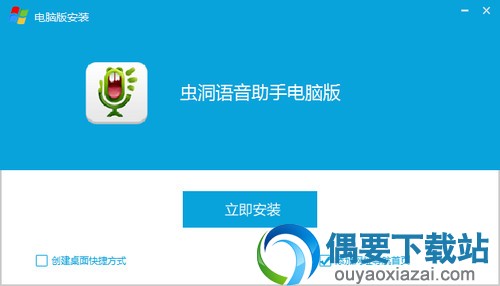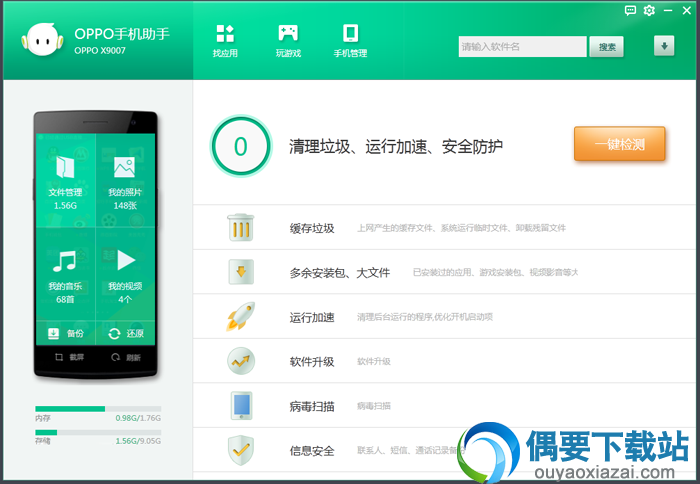应用介绍
软件特色:
1、将Eclipse插件完美组合到您的研发环境中,以友好的用户界面,打包到Windows、Mac和Linux
2、友好的用户交互界面,轻松地操作电池、GPS、加速器等模拟感应器。功能强大的命令行工具,让你打造复杂的测试
3、确保您的应用能以最好的画质和效能运行,这是他们应有的表现。只要轻点3次鼠标,就可以开始使用您的虚拟器
4、Genymotion是一个使用x86架构的虚拟化模拟器,因此更加有效!借助OpenGL硬件加速的优势,它可以让你以惊人的3D性能测试您的应用程序
genymotion模拟器安装教程:
因为Genymotion运行需要VirtualBox,如果电脑中没安装过,选这个版本。
这个版本没包含Oracle VirtualBox 4.2.12支持,因此需要手动下载安装VirtualBox
运行安装Genymotion模拟器软件
解压下载的genymotion软件安装包,双击运行安装文件,选择中文语言并点击next
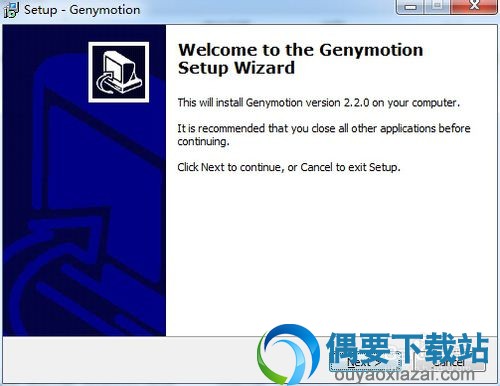
选取软件安装路径,并点击next按钮
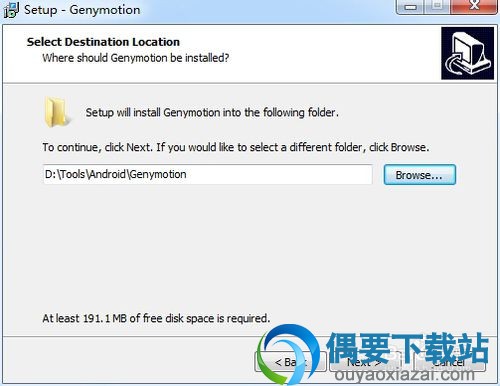
选择是否创建快捷菜单,而后点击next
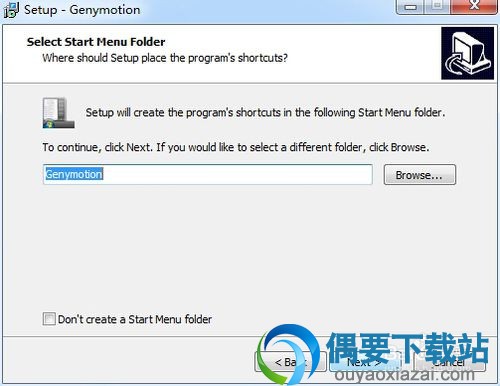
选择是否创建桌面快捷方式,点击next按钮
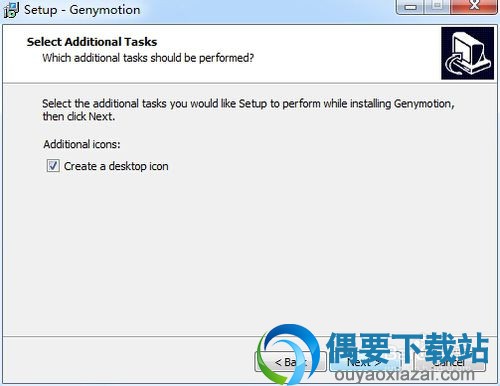
运行安装VirtualBox,在安装完Genymotion后,会继续安装VirtualBox,在VirtualBox安装界面,点击next按钮
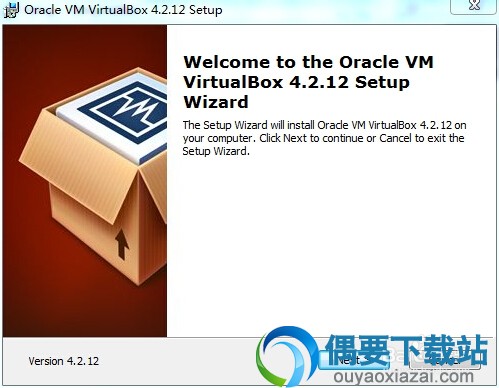
更改安装路径,点击浏览Browse.. 更改Location的地址,VirtualBox软件默认路径为C:\Program Files\Oracle\VirtualBox\,而后点击next按钮
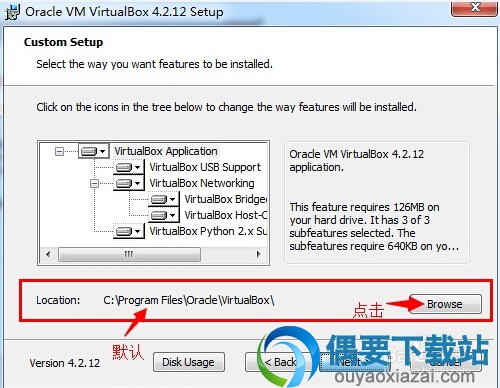
询问是否当前安装,选择是
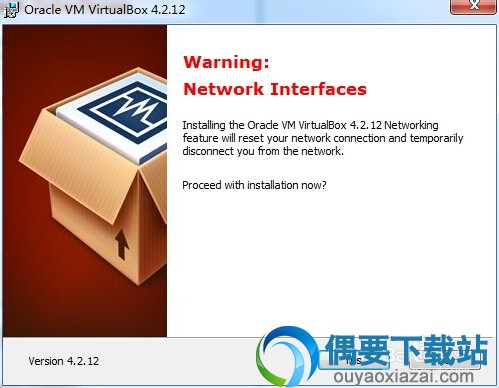
点击install按钮,等待软件安装完成即可

genymotion模拟器使用教程:
1、打开Genymotion模拟器软件
第一次进入Genymotion,会测试你是否有安卓虚拟设备。如果没有会弹出对话框,询问你是否当前添加一个虚拟设备,点击yes即可
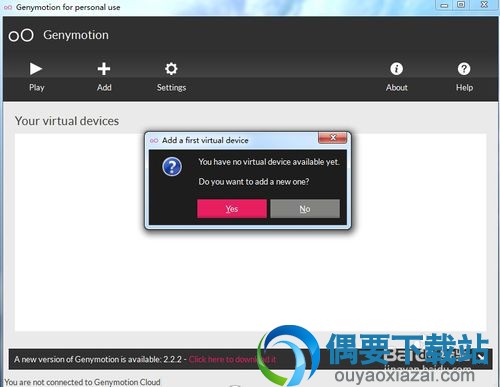
2、创建一个新的虚拟设备[Create a new virtual device]。
3、需要你输入用户名和密码验证。如:我的是163邮箱 如:****@163.com
(注意:如果验证不使用,请到邮箱确认是否已经验证过)
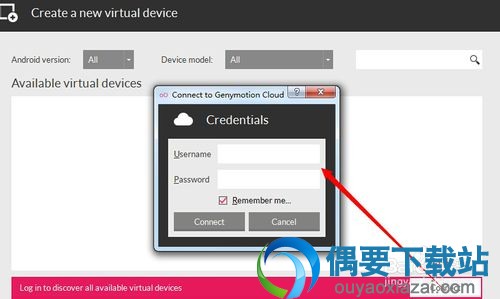
4、验证成功后,可以看到有很多虚拟设备,如:S3,S4等
选择想添加的虚拟设备,选择后点击下一步
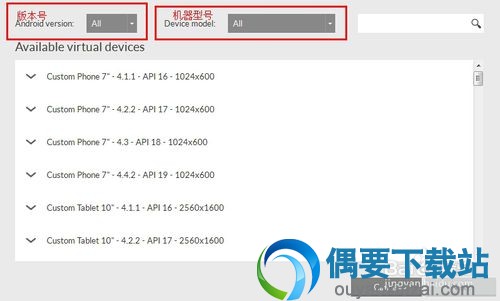
5、下载安装,等到下载到百分之百.点击Finish按钮,结束安装
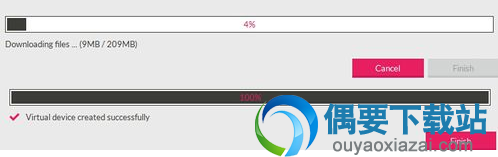
给已创建的模拟器命名,而后点击创建按钮

6、回到主窗口,选择一个我们已经添加的模拟器,点击启动按钮启动模拟器
启动过程会弹出对话框,询问是否设置ADB连接的对话框,如果需要就点击是,不然就点击否
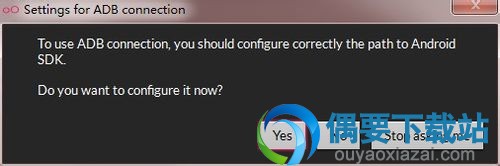
7、启动虚拟机
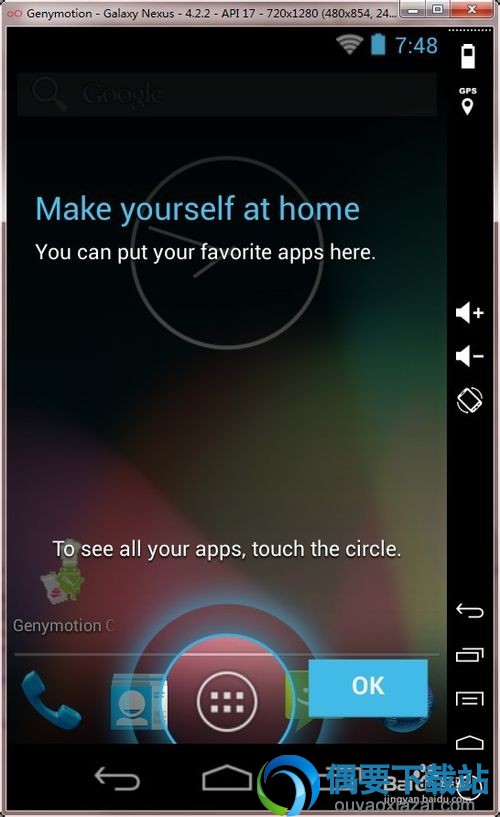
genymotion常用问题解答:
Genymotion怎么设置键盘操作?

下图可供参考所示,将红框内的复选框打上勾即可
Genymotion启动黑屏怎么解决?
低配置的显卡运行android 4.0以上版本Genymotion模拟器可能会出现黑屏,解决办法是要么换更好的配置的机器运行,要么运行2.3版本的模拟器。
此次为你提供的这款genymotion安卓模拟器安装简单,易于操作,功能完善,可以应用于所有安卓平台,如手机、电视、平板等设备,非常的实用,有需要的小伙伴们千万不要错过哦。